またまたTeamsの話題です。
私の会社ではコミュニケーションツールとしてTeamsを使っていますが、外部の取引先では使っていない所も多々あります。そんなTeamsを使っていない会社とTeams会議をして、且つ、相手のパソコンをリモート操作したい場合はどうすれば良いのでしょう? そんな内容です。
お問い合わせ内容

外部の取引先の人とTeams会議をして、Teamsの画面共有機能を使って相手のパソコンを操作することってできる? 相手はTeams使ってないんだけど。

確認いたします。
(そういえばこんなことやったことないな)
問い合わせの詳細
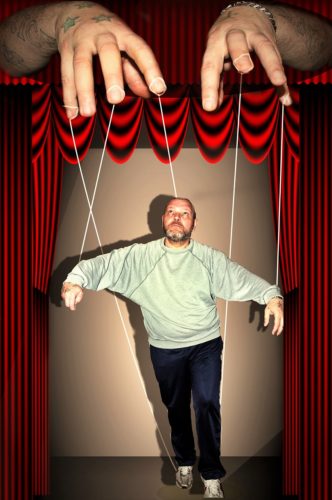
貴方のパソコン
思いのまま
操作したい
Teams会議には画面共有の機能があり、自分の画面を相手に共有することができます。
画面共有中に「制御を渡す」という機能を使うことができ、Teams会議に参加している他のメンバーに画面を操作させることができます。この機能をTeamsを普段使っていない外部ユーザのパソコンで行いたいという問い合わせでした。
結論から言うと、Teamsアプリを使ってもらえばOKです。
しかし、外部ユーザのパソコンにTeamsアプリを入れて使ってもらうのはハードルが高いです。
外部ユーザにTeamsアプリを使ってもらうことで対応
外部のユーザにTeamsアプリを使ってもらうことで対応できますが、普通はここまで相手に面倒をかけてまでやるのは気が引けると思います。
Web版のTeamsでは、「制御を渡す」機能は使えない
Teams会議に参加するには、手軽なWeb版と高機能だが使うまで色々面倒なアプリ版があります。
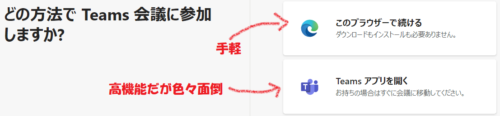
アプリのインストールいらずで手軽なWeb版(このブラウザーで続ける)でTeams会議に参加した場合は、「制御を渡す」という操作はできません。
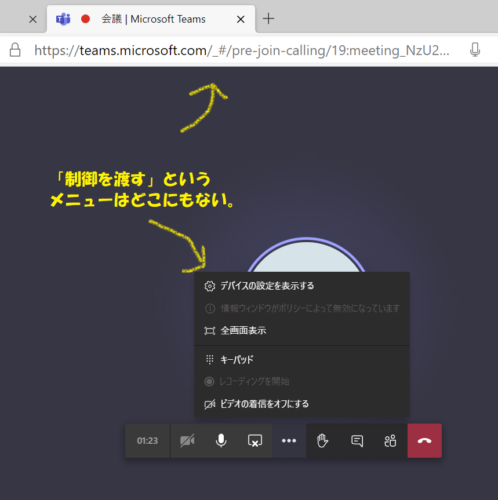
必然的にTeamsアプリを入れてもらう必要があります。
アプリ版なら「制御を渡す」ことができるが、道のりは面倒くさい
Teamsアプリを使えば、画面共有で「制御を渡す」ことができます。
しかし、Teamsを使っていない外部ユーザにアプリ版を使ってもらうのはかなりお手数をおかけすることになると思います。必要な作業は以下2点です。
【Teamsアプリを使うための作業】
1.Microsoftアカウントを取得してもらう
2.Teamsアプリをセットアップしてもらう
1のMicrosoftアカウント取得は割愛するとして、2のTeamsアプリのセットアップには悩みポイントがありました。
悩みポイント1:Teamsセットアップが進まない
以下のような画面「まだ Teams に登録していませんが、組織でセットアップできます。」が出て、それ以降、何をしても最終的にこの画面に行きつくという永久ループに迷い込んだ感じになります。
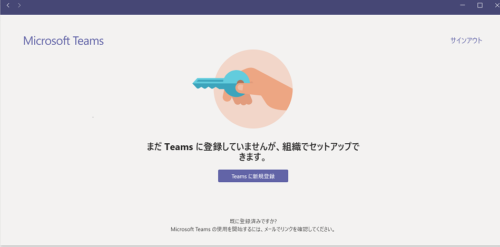
以下のマイクロソフトコミュニティにも報告があるとおり、Teamsアプリのアンインストール、パソコン再起動、ブラウザキャッシュ削除などを行うとこの永久ループを抜けることができました。
悩みポイント2:Teams使う前に組織名を入力させられる
Teamsアプリをセットアップする際に、会社名を必須入力させられます。
真面目な人は真面目に悩むでしょうね。私もそうでした。
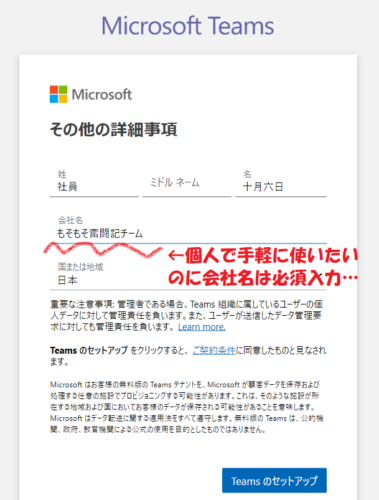
ちなみにここで入力した会社名は、Teamsのチーム名になるだけです。
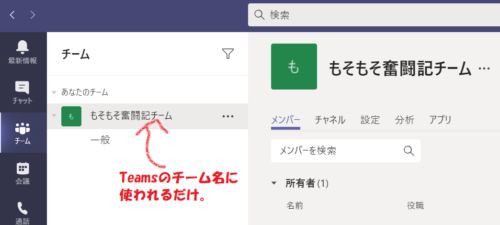
まとめ
1.Teamsを使っていない外部ユーザのパソコンをTeams会議でリモート操作するのはハードルが高い(面倒くさい)です。
2.技術的にはできるのでどうしても必要ならば試してみましょう。
3.そのうちWebブラウザでも制御を渡すという機能が実装されれば、手軽に使えるようになると期待しています。



コメント